OSPF技术连载5:OSPF 基本配置,含思科、华为、Junifer三厂商配置
原创OSPF技术连载5:OSPF 基本配置,含思科、华为、Junifer三厂商配置
原创
网络技术联盟站
发布于 2023-07-22 20:45:20
发布于 2023-07-22 20:45:20
OSPF(Open Shortest Path First)是一种开放式最短路径优先的路由协议,用于在IP网络中进行动态路由选择。瑞哥会从华为、思科、junifer三个厂商出发,H3C命令请参考华为的命令,锐捷请参考思科的命令。

华为设备
环境准备
在开始配置OSPF之前,请确保以下条件已满足:
- 华为设备已正确连接,并配置了正确的IP地址和子网掩码。
- 路由器上已启用OSPF功能。
配置拓扑
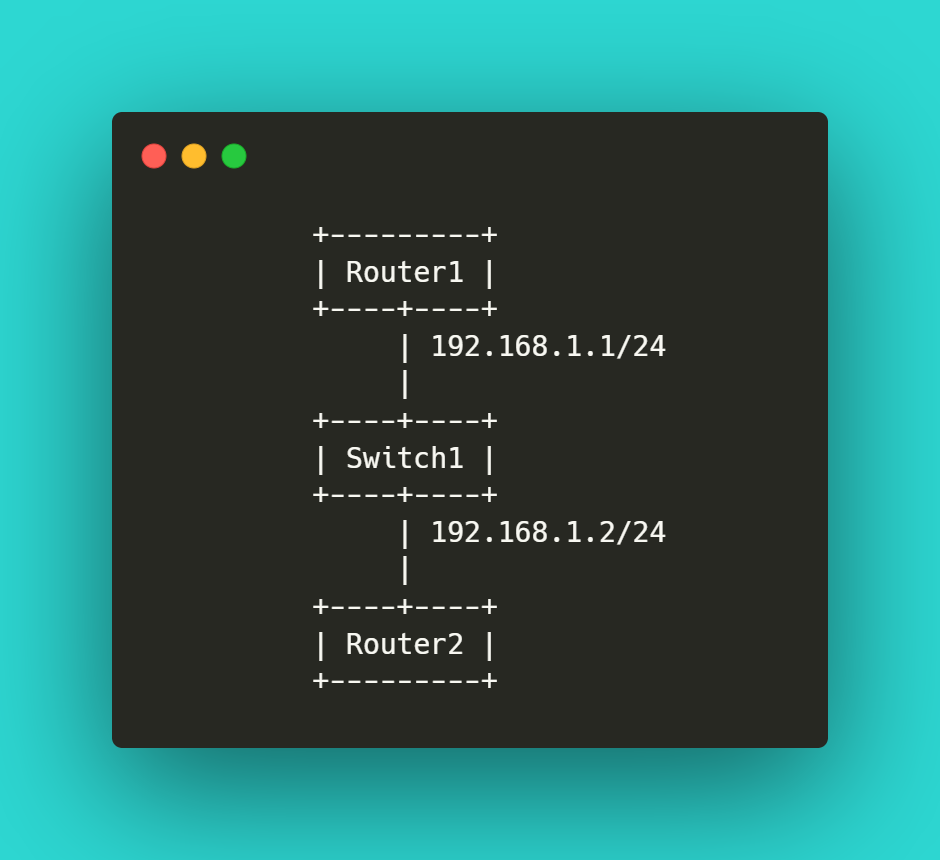
配置步骤
步骤一:进入路由器
首先,使用SSH或串口等方式登录到华为设备的管理界面。输入用户名和密码进行身份验证。
步骤二:进入全局配置模式
成功登录后,进入全局配置模式,以便进行OSPF的配置。
<设备名称> system-view步骤三:创建OSPF进程
在全局配置模式下,创建一个OSPF进程,并指定一个进程ID。
[设备名称] ospf <进程ID>步骤四:配置路由器ID
配置路由器ID,该ID用于在OSPF域中唯一标识该路由器。
[设备名称-ospf-<进程ID>] router-id <路由器ID>步骤五:配置区域
配置OSPF区域,将接口划分到相应的区域中。以下示例将接口GigabitEthernet 0/0/1划分到区域0。
[设备名称-ospf-<进程ID>] area <区域ID>
[设备名称-ospf-<进程ID>-area-<区域ID>] network <网络地址> <网络掩码> 步骤六:启用OSPF接口
启用OSPF功能并指定该接口所属的区域。
[设备名称] interface <接口名称>
[设备名称-<接口名称>] ospf <进程ID> area <区域ID>步骤七:配置默认路由
如果需要配置默认路由,可以使用以下命令:
[设备名称] ip route-static 0.0.0.0 0.0.0.0 <下一跳地址>步骤八:保存配置
在完成OSPF配置后,记得保存配置。
[设备名称] save配置脚本
Router1 配置脚本
system-view
ospf 1
router-id 1.1.1.1
area 0
network 192.168.1.0 0.0.0.255
interface GigabitEthernet0/0/1
ospf 1 area 0
quit
interface GigabitEthernet0/0/2
ip address 192.168.2.1 255.255.255.0
quit
saveRouter2 配置脚本
system-view
ospf 1
router-id 2.2.2.2
area 0
network 192.168.1.0 0.0.0.255
interface GigabitEthernet0/0/1
ip address 192.168.2.2 255.255.255.0
ospf 1 area 0
quit
interface GigabitEthernet0/0/2
ip address 192.168.3.1 255.255.255.0
quit
saveSwitch1 配置脚本
system-view
interface GigabitEthernet0/0/1
port link-type trunk
port trunk allow-pass vlan all
quit
interface GigabitEthernet0/0/2
port link-type access
port default vlan 10
quit
interface Vlanif10
ip address 192.168.1.2 255.255.255.0
ospf 1 area 0
quit
interface Vlanif20
ip address 192.168.3.2 255.255.255.0
ospf 1 area 0
quit
save思科设备
环境准备
在开始配置OSPF之前,请确保以下条件已满足:
- 思科设备已正确连接,并配置了正确的IP地址和子网掩码。
- 路由器上已启用OSPF功能。
配置拓扑
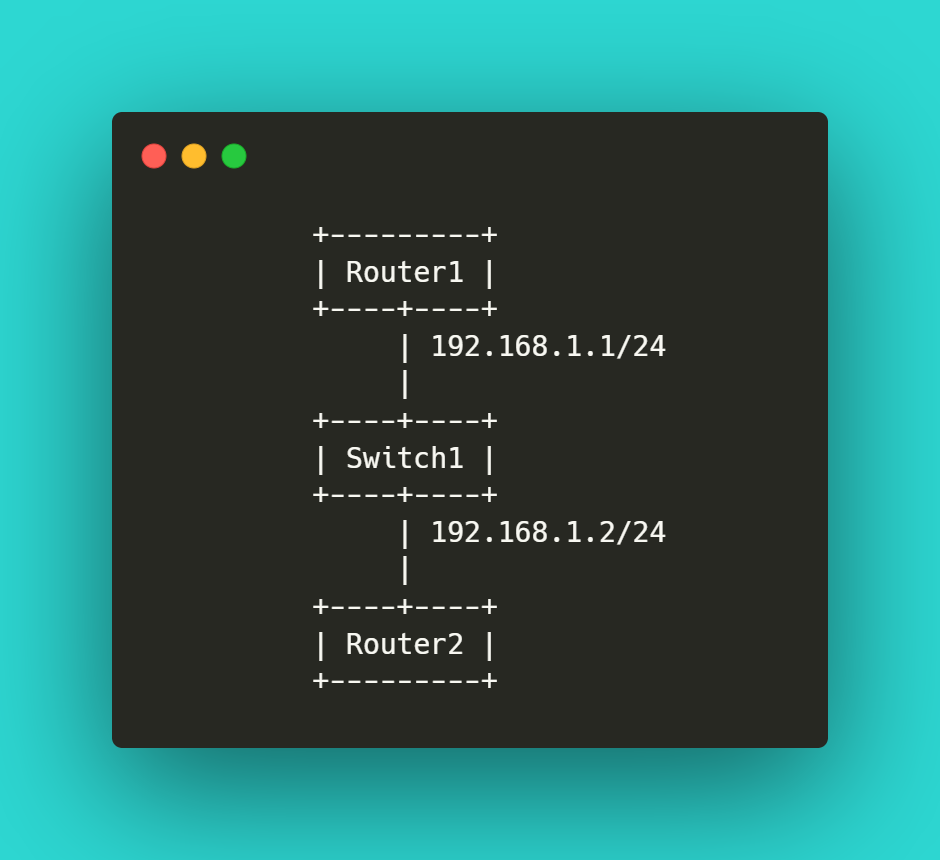
配置步骤
步骤一:进入路由器
首先,使用SSH或串口等方式登录到思科设备的管理界面。输入用户名和密码进行身份验证。
步骤二:进入全局配置模式
成功登录后,进入全局配置模式,以便进行OSPF的配置。
enable
configure terminal步骤三:创建OSPF进程
在全局配置模式下,创建一个OSPF进程,并指定一个进程ID。
router ospf <进程ID>步骤四:配置路由器ID
配置路由器ID,该ID用于在OSPF域中唯一标识该路由器。
router-id <路由器ID>步骤五:配置区域
配置OSPF区域,将接口划分到相应的区域中。以下示例将接口GigabitEthernet0/0划分到区域0。
interface GigabitEthernet0/0
ip ospf <进程ID> area <区域ID>步骤六:启用OSPF接口
启用OSPF功能并指定该接口所属的区域。
interface <接口名称>
ip ospf <进程ID> area <区域ID>步骤七:配置默认路由
如果需要配置默认路由,可以使用以下命令:
ip route 0.0.0.0 0.0.0.0 <下一跳地址>步骤八:保存配置
在完成OSPF配置后,记得保存配置。
end
copy running-config startup-config配置脚本
Router1 配置脚本
enable
configure terminal
router ospf 1
router-id 1.1.1.1
network 192.168.1.0 0.0.0.255 area 0
interface GigabitEthernet0/0
ip address 192.168.1.1 255.255.255.0
ip ospf 1 area 0
exit
interface GigabitEthernet0/1
ip address 192.168.2.1 255.255.255.0
exit
exit
copy running-config startup-configRouter2 配置脚本
enable
configure terminal
router ospf 1
router-id 2.2.2.2
network 192.168.2.0 0.0.0.255 area 0
interface GigabitEthernet0/0
ip address 192.168.2.2 255.255.255.0
ip ospf 1 area 0
exit
interface GigabitEthernet0/1
ip address 192.168.3.1 255.255.255.0
exit
exit
copy running-config startup-configSwitch1 配置脚本
enable
configure terminal
interface GigabitEthernet0/0/1
switchport mode trunk
switchport trunk native vlan 1
exit
interface GigabitEthernet0/0/2
switchport mode access
switchport access vlan 10
exit
interface Vlan10
ip address 192.168.1.2 255.255.255.0
exit
interface Vlan20
ip address 192.168.3.2 255.255.255.0
exit
router ospf 1
network 192.168.1.0 0.0.0.255 area 0
network 192.168.3.0 0.0.0.255 area 0
exit
exit
copy running-config startup-configJuniper 设备
环境准备
在开始配置OSPF之前,请确保以下条件已满足:
- Juniper设备已正确连接,并配置了正确的IP地址和子网掩码。
- 路由器上已启用OSPF功能。
配置拓扑
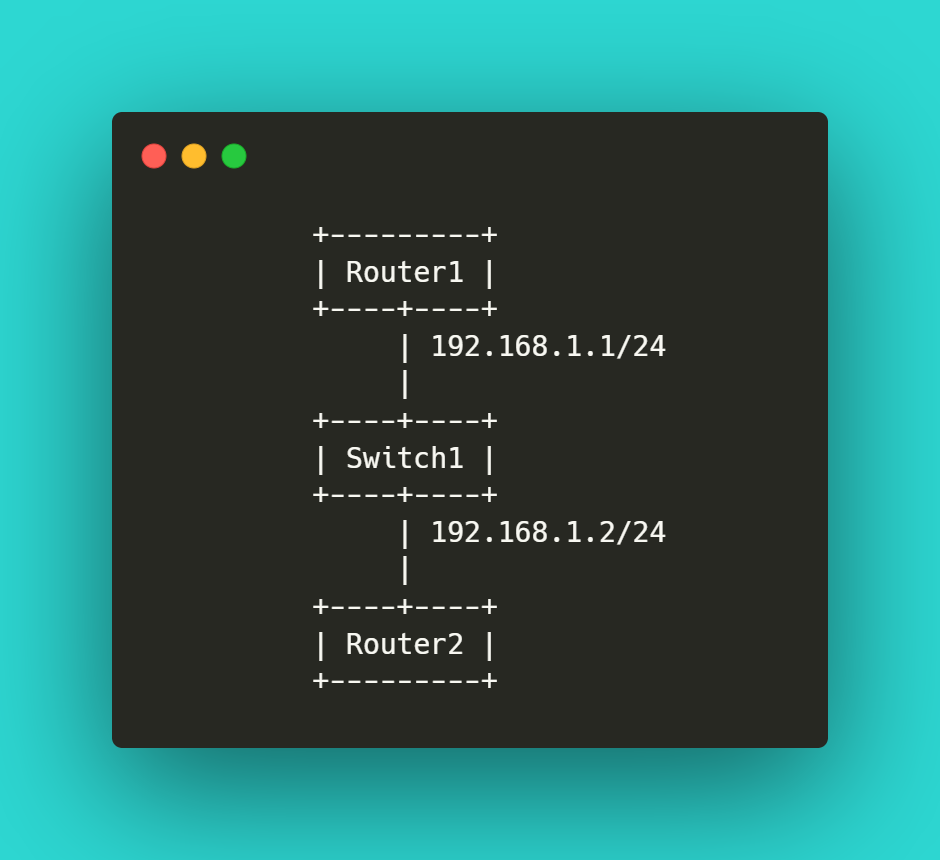
配置步骤
步骤一:进入路由器
首先,使用SSH或串口等方式登录到Juniper设备的管理界面。输入用户名和密码进行身份验证。
步骤二:进入全局配置模式
成功登录后,进入全局配置模式,以便进行OSPF的配置。
configure步骤三:创建OSPF进程
在全局配置模式下,创建一个OSPF进程,并指定一个进程ID。
set protocols ospf area 0.0.0.0步骤四:配置路由器ID
配置路由器ID,该ID用于在OSPF域中唯一标识该路由器。
set routing-options router-id <路由器ID>步骤五:配置区域
配置OSPF区域,将接口划分到相应的区域中。以下示例将接口ge-0/0/1划分到区域0。
set interfaces ge-0/0/1 unit 0 family inet address <IP地址/子网掩码>
set protocols ospf area 0.0.0.0 interface ge-0/0/1.0步骤六:启用OSPF接口
启用OSPF功能并指定该接口所属的区域。
set protocols ospf area 0.0.0.0 interface ge-0/0/1.0步骤七:配置默认路由
如果需要配置默认路由,可以使用以下命令:
set routing-options static route 0.0.0.0/0 next-hop <下一跳地址>步骤八:保存配置
在完成OSPF配置后,记得保存配置。
commit配置脚本
Router1 配置脚本
configure
set interfaces ge-0/0/0 unit 0 family inet address 192.168.1.1/24
set protocols ospf area 0.0.0.0
set routing-options router-id 1.1.1.1
set protocols ospf area 0.0.0.0 interface ge-0/0/0.0
commitRouter2 配置脚本
configure
set interfaces ge-0/0/0 unit 0 family inet address 192.168.1.2/24
set protocols ospf area 0.0.0.0
set routing-options router-id 2.2.2.2
set protocols ospf area 0.0.0.0 interface ge-0/0/0.0
commitSwitch1 配置脚本
configure
set interfaces ge-0/0/0 unit 0 family inet address 192.168.1.2/24
set protocols ospf area 0.0.0.0
set protocols ospf area 0.0.0.0 interface ge-0/0/0.0
commit注意事项
以上是简单的示例拓扑和对应的配置脚本,可以根据实际网络环境和设备进行适当的调整。配置脚本中的IP地址、接口名称和区域ID等参数可能需要根据实际情况进行修改。
请确保在使用配置脚本之前备份您的设备配置,并根据实际需求进行验证和调整。
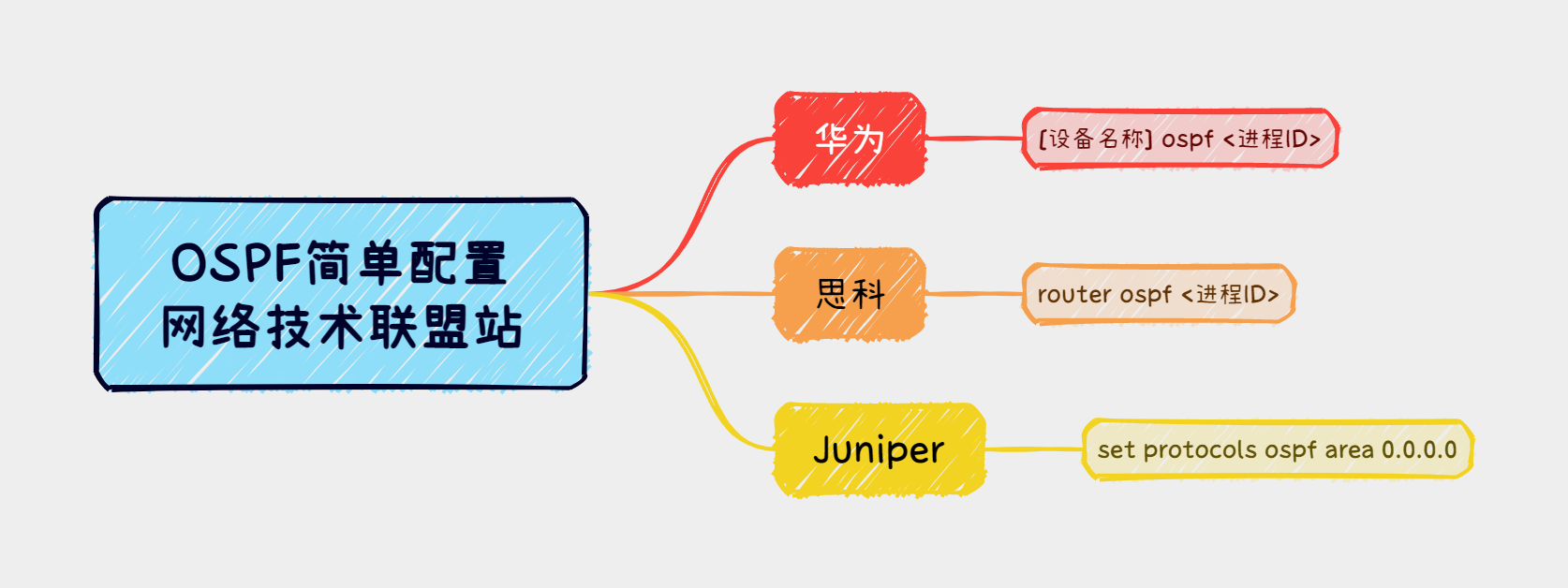
总结
本文瑞哥介绍了华为、思科、junifer三个厂商对于OSPF的基本配置,希望对您有所帮助!
原创声明:本文系作者授权腾讯云开发者社区发表,未经许可,不得转载。
如有侵权,请联系 cloudcommunity@tencent.com 删除。
原创声明:本文系作者授权腾讯云开发者社区发表,未经许可,不得转载。
如有侵权,请联系 cloudcommunity@tencent.com 删除。
评论
登录后参与评论
推荐阅读
目录

